7.5.5.Geosi VERM - Suche identer Punkte in VERM und PLAN
Der Primärschlüssel zwischen Geosi VERM und Geosi PLAN ist NICHT die Punktnummer, sondern die GUID („global unique identifier“ – das ist so eine Art globaler Fingerabdruck). Ein Grund dafür ist dass die Punktnummern in Geosi PLAN nicht eindeutig sein müssen. Des Weiteren soll ein Umbenennen auf beiden Seiten erkannt und synchronisiert werden.
Wenn man Punkte nach der Berechnung in Geosi VERM in der Punktkollision überschreibt, dann bleibt die GUID in Geosi VERM gleich. Werden allerdings die Punkte vorher gelöscht, dann bekommen die bei der Neuberechnung auch eine neue GUID. Dadurch findet Geosi PLAN die Punkte im VERM nicht wieder bzw. vermutet dass die Punkte gelöscht wurden.
Ein ähnlicher Konflikt entsteht, wenn die Punkte (z.B. über DKM Import) getrennt in Geosi VERM und PLAN eingelesen werden. Es sind zwar prinzipiell dieselben Punkte, aber durch die unterschiedliche GUID wären sie es eigentlich nicht.
Das hier beschriebene Werkzeug versucht identische Punkte in VERM und PLAN aufzudecken, die aufgrund ihrer Entstehungsgeschichte eine unterschiedliche GUID haben. Primär geht es um zwei ähnliche Aufgaben:
- Punkte suchen, die nicht im Abgleich sind, aber offensichtlich gleich sind. (Ob das immer gemacht werden soll kann in den Projekteigenschaften unter „Punktabgleich“, „Idente Punkte suchen“ eingestellt werden.)
- Punkte im Abgleich „reparieren“ wenn sich plötzlich die GUID geändert hat.
Die Suche nach identen Punkten wird immer automatisch vor dem Datenabgleich durchgeführt. Dazu werden zunächst Punkte mit derselben Punktnummer in VERM und PLAN gesucht und dann die Koordinaten verglichen. Bei geringer Abweichung werden die Punkte automatisch verbunden, bei größeren Differenzen wird der Benutzer gefragt was geschehen soll.
Die Grenzen dafür sind in den Projekteigenschaften einstellbar:
„Punktabgleich“, „Grenze Automatisch“ ist die kleinere Grenze unterhalb der die Punkte automatisch verbunden werden (z.B. 1cm oder 1mm).
„Punktabgleich“, „Grenze Abfrage“ legt fest bis zu welcher Toleranz noch gefragt wird (z.B 10cm oder 50cm). Alles was darüber hinausgeht ist offensichtlich nicht derselbe Punkt und wird automatisch aussortiert.
Liegt ein Punkt zwischen den beiden eben beschriebenen Grenzen, dann wird ein Fenster zur Auswahl angezeigt:
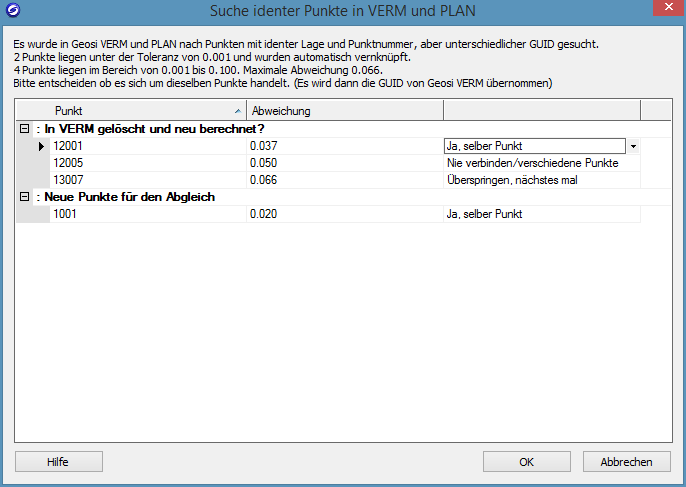
In der dritten Spalte kann entschieden werden was mit diesen Punkten gemacht werden soll.
- Wenn es derselbe Punkt ist, dann wird in Geosi PLAN die GUID aus Geosi VERM übernommen um die Punkte zu verknüpfen.
- Sind die Punkte unterschiedlich, dann werden diese Punkte nicht verbunden und in Geosi PLAN markiert, damit die Abfrage nicht dauern wieder kommt. Siehe „Punkteigenschaften„, „Abgleich Autolink„.
Überprüft werden immer nur Punkte die im Punktabgleich sind, oder nicht durch das Flag in den Punkteigenschaften blockiert werden.
Wenn man im Punktabgleich auf „Trennen“ klickt, dann wird dieses Flag auch gesetzt, damit die Punkte nicht beim nächsten Abgleich durch den Automatismus wieder verbunden sind.
